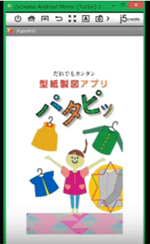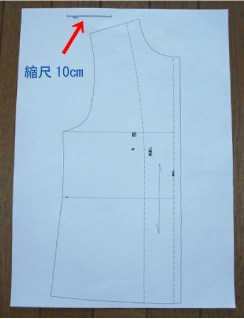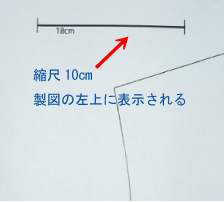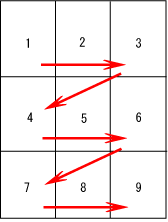<使用の手順>
(1) ダウンロード&インストール

クリック(タップ)してお進みください。
(2) パタピッ 操作
 ・・・初版 ・・・初版
 ・・・改良版 ・・・改良版
クリック(タップ)して操作解説ページへ、、、。
操作が終了すると製図データが保存されます。
その後 下の印刷に進んでください。
※ タップしても反応しない場合は、画面を拡大してからタップすると反応します。
|
<操作方法を動画でご覧ください>
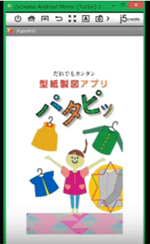 右の画像をクリック(タップ)すると、 右の画像をクリック(タップ)すると、 から見ることができます。 から見ることができます。
動画が途中で止まって見られない場合、又 PCでご覧になる時は、ダウンロードしてご覧いただくと画面が大きくなります。
数値入力までの動画です。 
初期動作のみの解説ですので、その後の操作については、先の「操作解説」をご覧ください。 |
(3)  ・・・ いくつかの方法を説明します。 いずれの方法も、テスト印刷後に倍率計算をし、拡大して印刷することで実物大型紙が得られます。 ・・・ いくつかの方法を説明します。 いずれの方法も、テスト印刷後に倍率計算をし、拡大して印刷することで実物大型紙が得られます。
用紙より大きな製図は複数枚に分割して印刷します。
※ 無料版アプリは、倍率計算が必要(下記解説)ですが、有料のPC対応版のパタピッ はその面倒はありません。自動で実物大に分割印刷が完了します。とても簡単に進んでいきます。
<方法 1> コンビニのコピー機で印刷する
スマホやタブレットのデータを印刷することのできるコピー機で可能です。(古いコピー機を置くコンビにでは印刷できない場合があります。)
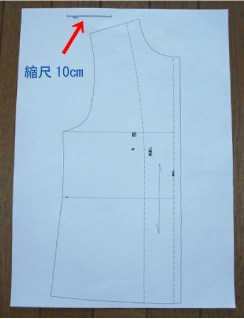
二つの方法があります。
<方法A> ネットプリント ・・・ Wi-Fi通信でプリントする方法
(1) スマホやタブレットにコンビニ店が指定するコピー機のアプリをインストール(会員登録 無料)
(2) スマホやタブレットで印刷したい製図データ (データは「ギャラリー」に保存されている)を選び設定すると予約Noが割り当てられる。
(3) コンビニでこの番号を指定して印刷。 右が印刷が完了した前身頃の例。
<方法2> 赤外線通信でデータを送りプリントする方法 (アプリをインストールする必要が無い。 パスワード等も要求されない。)
製図データは「ギャラリー」に保存されています。 その製図データを画面に呼び出し、赤外線で送って印刷する。
コピー機に赤外線を受け取る窓口がありますので、そこにスマホやタブレットの画面に製図データを表示した後 電波を送ってください。 その後の操作はコピー機の指示に従ってください。
※ コピー機の操作手順が少し複雑です。 迷う場合はコンビニの店員に手伝ってもらいましょう。
どちらの方法も、製図全体が一枚の用紙にプリントされますので、左上の縮尺(10cm 上図参照)を測り、倍率計算をします。(例えば、縮尺を測ると仮に6.3cmだった場合、10÷6.3=1.59 つまり、倍率は159%となる)

拡大方法の例として、製図が印刷された用紙をハサミで分割します。(右図参照))
一枚ずつコピー機で倍率を指定し印刷します。
それぞれを貼り合わせると実物大型紙ができ上がります。
※ 前後身頃、袖などそれぞれのパーツごとに行います。拡大率はそれぞれ異なりますので、毎回計算してください。
<方法 2> プリンターで印刷する
スキャナー機能を持つプリンター、更に無線操作で印刷することができるプリンターを使用します。(古いタイプのプリンターにはこの機能は付いていません。)
(1) スマホやタブレットの画面に製図データを表示し、データをプリンターに無線で送って、最初は全体像一枚を印刷。(右参照 前身頃の例)
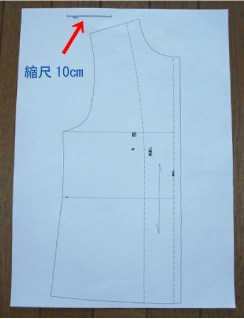
印刷の手順等は、プリンターの機種により異なります。 プリンターの操作説明に従ってください。
1
(2) 左上に縮尺(10cm)がありますので、実物大にする為の倍率を計算します。
例えば、縮尺を測って6.3cmの場合は
10÷6.3=1.59 つまり、倍率は159%となる
(3) さて、これを拡大印刷しなければいけません。そこで、ハサミで分割します。(上図参照)
例は4分割ですが、大きな製図の場合は、6分割、9分割など様々です。
(4) 一枚ずつスキャナーで読み込み、印刷設定で倍率を指定し印刷する。
1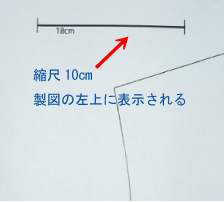
(5) それぞれを貼り合わせると実物大型紙ができ上がります。
※ 前後身頃、袖などそれぞれのパーツごとに行います。倍率はそれぞれ異なりますので、毎回計算してください。
|



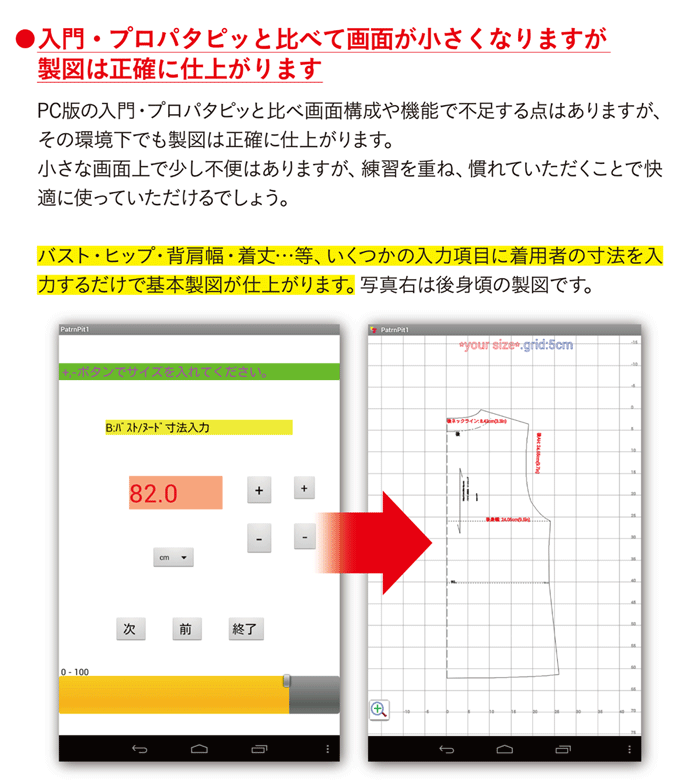
 i
i


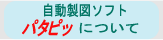
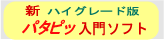
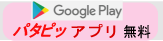
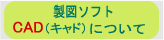
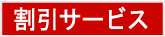
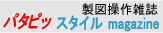

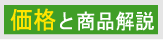
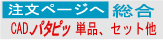
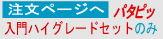
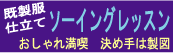


 リトル ヒップ
リトル ヒップ